Kubu Symbian kini melengkapi diri dengan aplikasi YouTube Downloader, memungkinkan pengguna Nokia Symbian untuk bebas men-download video dengan resolusi HD
Serasa tak mau tertinggal dari kubu Android, kini Symbian juga telah memiliki aplikasi untuk men-download video YouTube langsung dari hape. Aplikasi yang diberi label “YouTube Downloader Pro” berjalan di platform Symbian 5th edition dan Symbian^3. Tak sulit untuk menggunakan aplikasi ini, awalnya aplikasi ini akan mengarahkan ke link m.youtube.com, tapi selanjutnya ada tools khusus untuk melakukan download.
Tak ada syarat yang rumit untuk download video dari YouTube, modal dasarnya cukup koneksi internet yang stabil, baik dari GPRS/EDGE/3G atau lewat WiFi, dan pastinya kapasitas memori yang cukup, sebab file video lumayan besar. YouTube Downloader Pro mampu men-download file video dalam resolusi tinggi, maksimum hingga 720p (1280x720 pixels) atau setara kualitas HD (high definition), sedangkan resolusi terendah yang bisa di-download yakni 240p pada kualitas normal.
Untuk pilihan format pun bisa beragam, mulai dari tipe MPEG4 dan Flv (flash video). Khusus yang terakhir adalah format video yang mempunyai kompresi dan kualitas tinggi, namum ukuran filenya cenderung kecil. Kebolehan lain dari aplikasi ini adalah mampu melanjutkan download bila koneksi terputus, jadi Anda bisa melanjutkan download tanpa harus mengulang dari awal, mirip dengan yang diguanakan pada Mozila browser. Penasaran dengan aplikasi ini? Silahkan Anda jajal, aplikasi ini digadang hanya Rp5 ribu dari Ovi Store, Anda pun bisa akses cepat dan gratis lewat WiFi. (Haryo Adjie Nogo Seno)
Spesifikasi
Sumber : http://yourtubepro.sourceforge.net/
Besar File : 0,16 Mb
Harga : Rp5.000
Perangkat pendukung : Hape Symbian^3 dan Symbian 5th edition
1. Tampilan aplikasi YouTube Downloader Pro, terlihat tampilan antarmuka agak kaku, mengambil dari m.youtube.com.
2. Anda dapat mencari judul video yang akan di-download lewat bantual search tool bar.
3. Bila sudah didapat file video yang akan di-download, langsung tab ‘download’.
4. Pada proses ini Anda akan diminta untuk menentukan posisinya penyimpanan file video (internal/eksternal memori), begitu juga terdapat pilihan format video.
5. Proses download dapat dipantau lewat indikator yang cukup jelas, bila akses terhenti akan ada notifikasi.
6. Berikut file video yang telah di-download dan ditempatkan dalam galeri video. Setiap disertakan informasi durasi dan besarnya file. Video pun langsung dapat dinikmati. Bila Anda punya kabel TV out, share video ke TV, format 720p dijamin tak akan pecah dilihat dari layar TV.


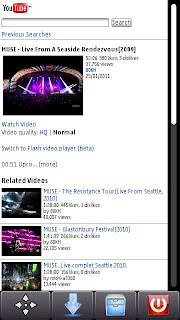




1 komentar:
mantap gan.aku tunggu kunjungan baliknya
Posting Komentar